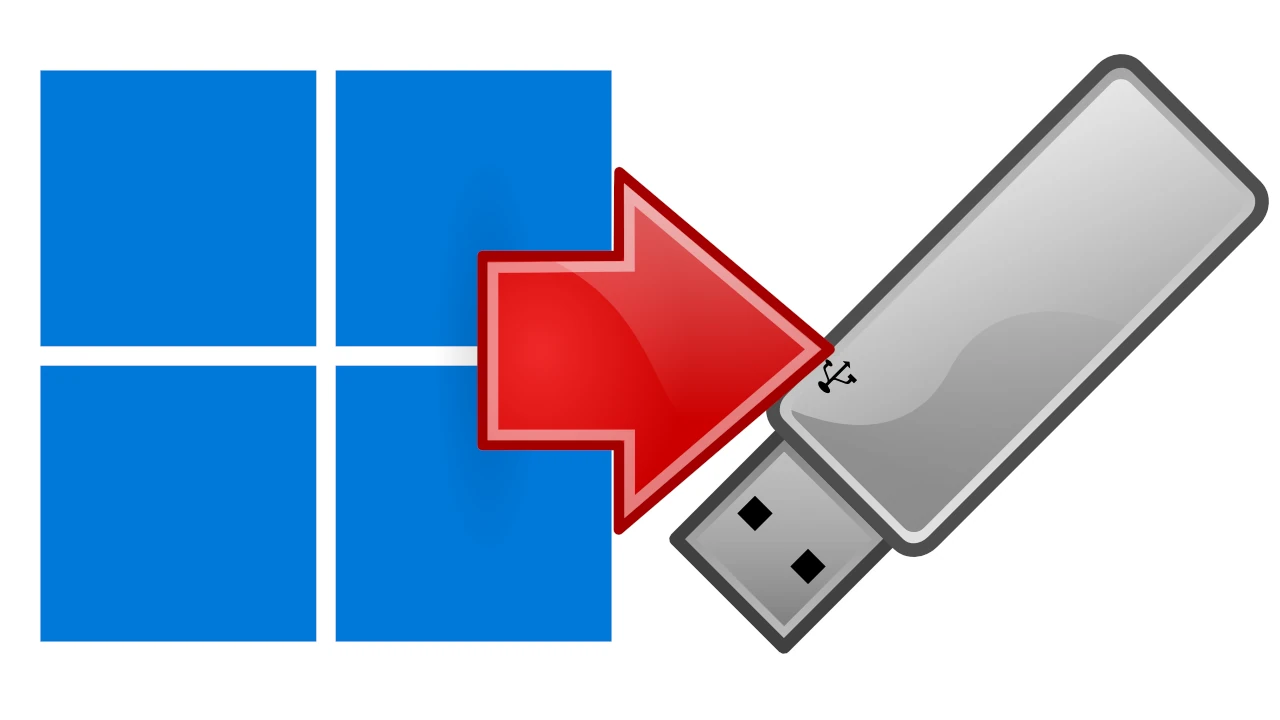
W jednym z poprzednich artykułów został opisany sposób przygotowania nośnika instalacyjnego Windows metodą ręczna. W tym artykule opiszemy jak zrobić to samo za pomocą dedykowanego narzędzia dla Windows 10 i 11.
Na początku musimy odwiedzić stronę internetowa producenta systemu Windows. Poniżej linki bezpośrednie:
W obu przypadkach interesuje nas sekcja "Tworzenie nośnika instalacyjnego z systemem Windows 11" lub "Tworzenie nośnika instalacyjnego z systemem Windows 10".
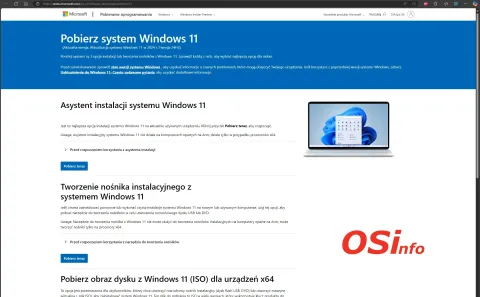
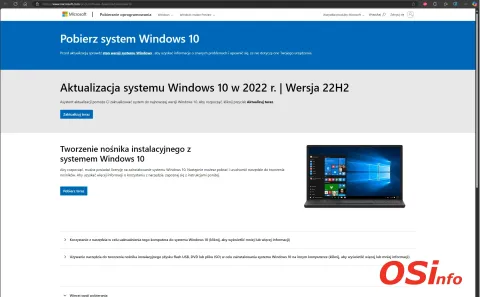
Następnie korzystając z przycisku "Pobierz teraz" należy pobrać i uruchomić narzędzie "MediaCreationTool".
Uruchamiamy wcześniej pobrany program i potwierdzamy zapoznanie się z licencją:
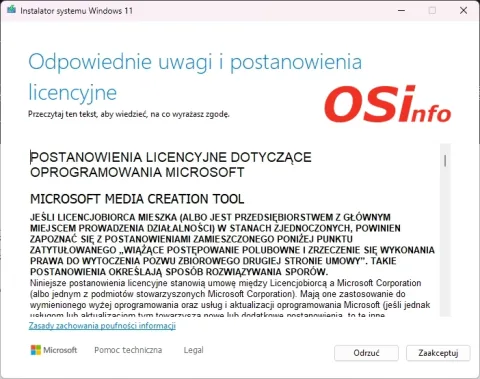
Następnie czekamy chwilę na przygotowanie składników. W wersji dla Windows 10 będziemy mieli jeszcze wybór między natychmiastową aktualizacją systemu, a przygotowaniem nośnika.
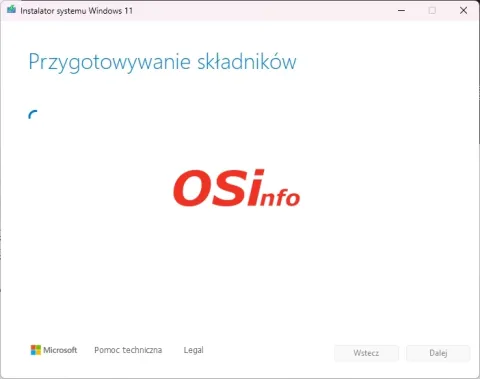
Kolejny ekran to wybór wersji systemu. Domyślnie wybrany jest język zgodny z aktualnie używanym systemem. W przypadku Windows 11 w polu wersja nie mamy żadnego wyboru.
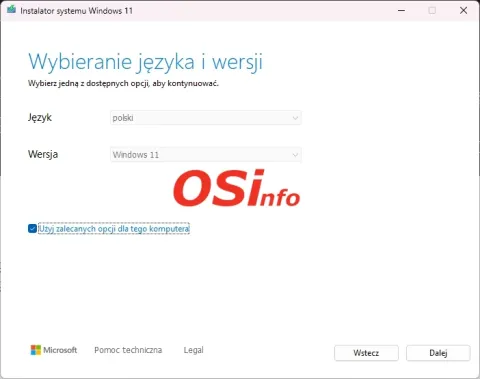
Możemy zmienić domyślne ustawienia odznaczając pole "Użyj zalecanych opcji dla tego komputera". W wersji dla Windows 10 możliwy jest jeszcze wybór architektury systemu.
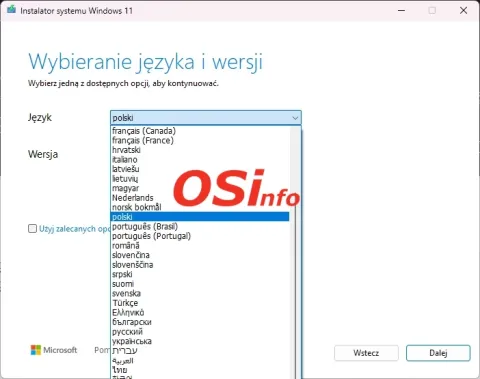
Kolejny ekran to wybór tego, co chcemy przygotować. Do wyboru mamy Dysk USB lub Plik ISO. Plik ISO przyda nam się jeśli posiadamy napęd DVD lub mamy zamiar zainstalować system na maszynie wirtualnej. Dysk USB będzie natomiast opcją właściwą dla większości współczesnych komputerów. Przygotować musimy tylko pusty nośnik USB o pojemności co najmniej 8GB.
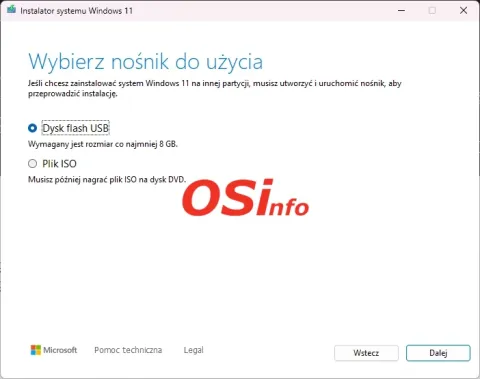
Wybieramy z listy właściwy dysk USB i czekamy, aż program zakończy działanie.
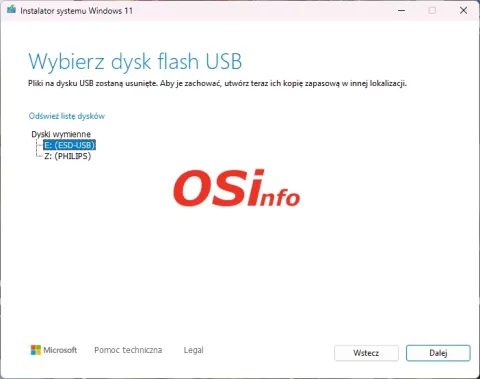
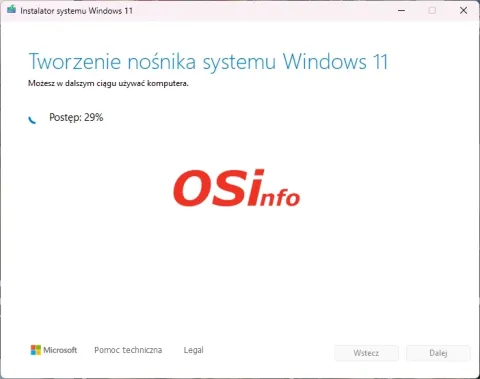
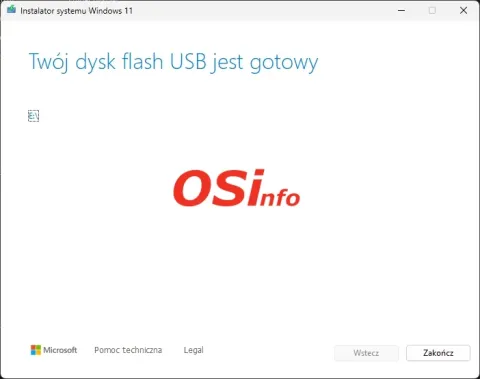
Jeśli wcześniej wybraliśmy opcję pliku ISO musimy wskazać miejsce gdzie zapisany zostanie plik.
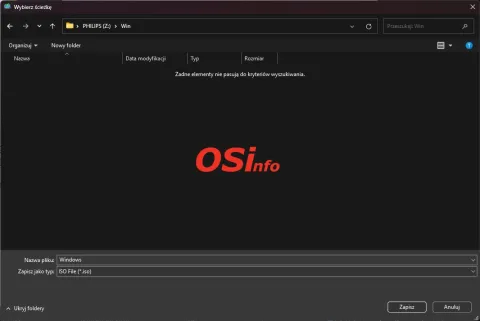
Następnie czekamy, aż program wykona wszystkie zadania:
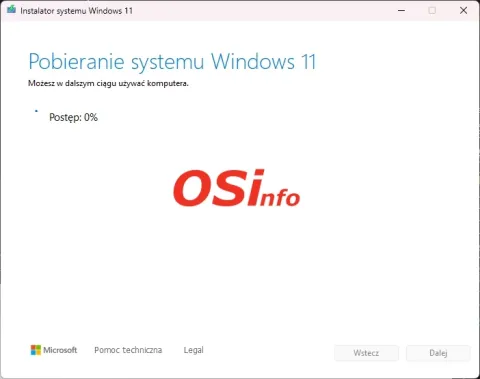
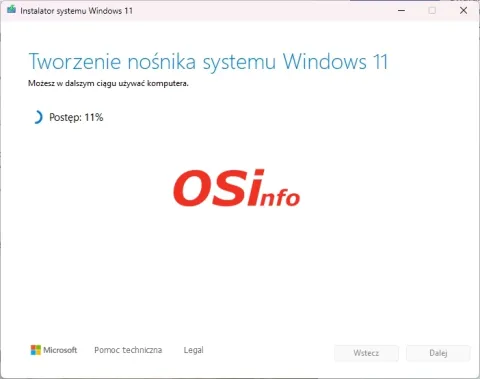
Kiedy nośnik zostanie utworzony możemy go nagrać na płytę DVD. Postępujemy zgodnie ze wskazówkami programu.
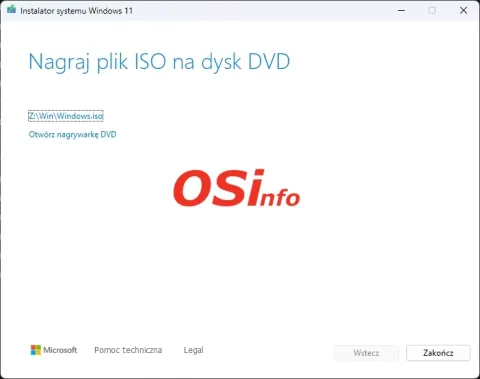
Ostatni etap to nagranie dysku za pomocą narzędzia nagrywaniu obrazu systemu Windows. W tym miejscu należy wybrać z listy nagrywarkę, opcjonalnie zaznaczyć sprawdzenie dysku i za pomocą przycisku "Nagraj" rozpocząć nagrywanie dysku.
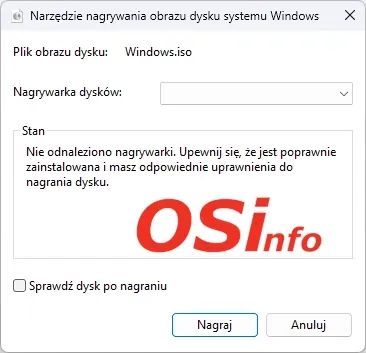
W ten sposób przygotowaliśmy gotowy nośnik instalacyjny systemu Windows. Aby zainstalować z niego system musimy tylko pamiętać, aby na komputerze docelowym w UEFI ustawić DVD lub USB jako pierwszy napęd w priorytecie uruchamiania.
- Zaloguj się aby dodawać komentarze
